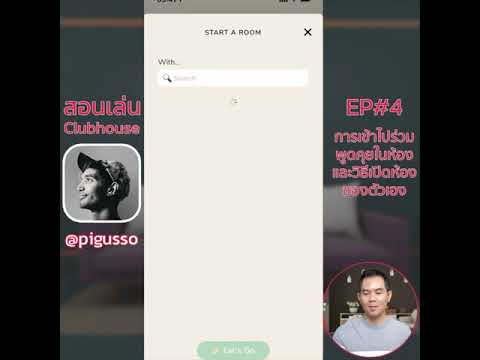บทความวิกิฮาวนี้จะแนะนำวิธีการลงชื่อเข้าใช้ YouTube TV บน iPhone และ iPad คุณสามารถเข้าสู่ระบบได้ที่หน้าจอชื่อ YouTube TV หากคุณเข้าสู่ระบบด้วยบัญชีอื่น คุณอาจต้องออกจากระบบก่อน คุณต้องสมัครสมาชิกเพื่อเข้าสู่ระบบ YouTube TV
ขั้นตอน

ขั้นตอนที่ 1. เปิดแอป YouTube TV
แอป YouTube TV มีไอคอนที่คล้ายกับโลโก้ YouTube สีแดงในรูปทรงของทีวีจอแบน หน้าจอชื่อเรื่องของ YouTube TV เป็นหน้าจอแรกที่ปรากฏขึ้น
หากคุณเข้าสู่ระบบด้วยบัญชีอื่น ให้แตะรูปโปรไฟล์ที่มุมขวาบนของแอป YouTube TV แตะ ออกจากระบบ ที่ด้านล่างของเมนูโปรไฟล์ การดำเนินการนี้จะนำคุณออกจากระบบและนำคุณกลับสู่หน้าจอชื่อ YouTube TV

ขั้นตอนที่ 2. แตะ เป็นสมาชิกอยู่แล้ว?
ที่เป็นตัวเลือกที่ 2 ทางด้านล่างของหน้าจอชื่อ YouTube TV
หากคุณไม่มีบัญชี YouTube TV ให้แตะ " ลองเลย" และทำตามคำแนะนำเพื่อสมัครสมาชิก YouTube TV ใหม่ หลังจากทดลองใช้ฟรี 7 วัน คุณจะถูกเรียกเก็บเงินประมาณ $40 ต่อเดือน

ขั้นตอนที่ 3 แตะบัญชี Google ของคุณหรือแตะ + เพิ่มบัญชี
หากบัญชี Google ที่เชื่อมโยงกับ YouTube TV ของคุณแสดงอยู่ที่หน้าจอเข้าสู่ระบบ ให้แตะอีเมลของบัญชีนั้นเพื่อเข้าสู่ระบบโดยอัตโนมัติ หากคุณไม่เห็นบัญชีของคุณอยู่ในรายการ ให้แตะ " + เพิ่มบัญชี" และดำเนินการในขั้นตอนต่อไป

ขั้นตอนที่ 4 พิมพ์ที่อยู่อีเมลของคุณแล้วแตะถัดไป
ใช้ที่อยู่อีเมลของหมายเลขโทรศัพท์ที่เชื่อมโยงกับการสมัครรับข้อมูล YouTube TV ของคุณเพื่อเข้าสู่ระบบ YouTube TV แตะ ต่อไป เมื่อคุณทำเสร็จแล้ว

ขั้นตอนที่ 5. พิมพ์รหัสผ่านของคุณแล้วแตะถัดไป
พิมพ์รหัสผ่านที่เชื่อมโยงกับบัญชี YouTube TV ของคุณแล้วแตะ ต่อไป.